Tilldela tester för godkännandetestning av användare
Azure DevOps Services | Azure DevOps Server 2022 – Azure DevOps Server 2019
Dagens snabbare utvecklingstakt kräver verktyg som gör det enklare för testteam att verifiera värdet baserat på affärskrav och den högkvalitativa programvara som kunderna efterfrågar. Den här typen av testning kallas ofta för användargodkännandetestning.
Vanligtvis skapar du en testsvit med en arbetsobjekttyp med formella krav. Men dagens agila team föredrar ofta att arbeta från användarberättelser eller produktloggobjekt som deras krav.
Förutsättningar
Du måste ansluta till ett projekt. Om du inte har något projekt än skapar du ett.
Du måste läggas till i ett projekt. Lägg till användare i ett projekt eller team om du vill lägga till dem.
Om du vill begära eller ge feedback måste du ha intressentåtkomst eller högre.
Om du vill lägga till eller ändra buggar eller andra typer av arbetsobjekt måste du ha behörigheten Redigera arbetsobjekt i den här noden inställd på Tillåt under motsvarande områdessökväg.
Om du vill lägga till nya taggar måste du ha behörigheten Skapa taggdefinition inställd på Tillåt.
Mer information finns i Ange behörigheter och åtkomst för testning.
- Du måste ha arbetsobjekt och en testplan. Om du inte gör det gör du följande i följande artiklar:
Tilldela och bjud in testare
För testning av användargodkännande kan du tilldela flera testare till en uppsättning tester. Du kan till och med tilldela intressenterna, som skapade affärskraven, som testare.
Gå till Testplaner. Du kan välja Min för att se dina favoriter eller Alla för att se alla testplaner. Öppna en testplan.
Välj en testsvit och välj sedan Fler alternativ eller högerklicka för att visa snabbmenyn och Tilldela testare för att köra alla tester.
I Sök användare anger du ett namn eller ett partiellt namn för att hitta de testare som du vill använda. Du kan välja flera testare.
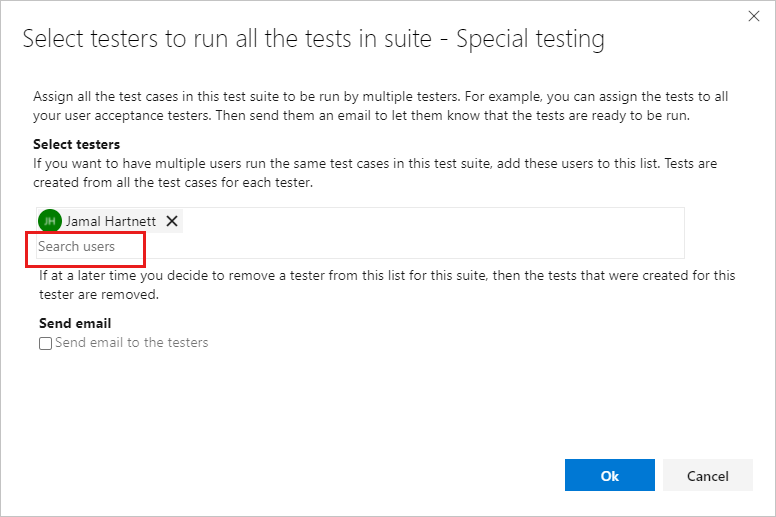
Dricks
Du kan välja enskilda användare som är medlemmar i gruppen Projekt giltiga användare. Du kan inte välja användargrupper.
Om du vill meddela testare väljer du Skicka e-post.
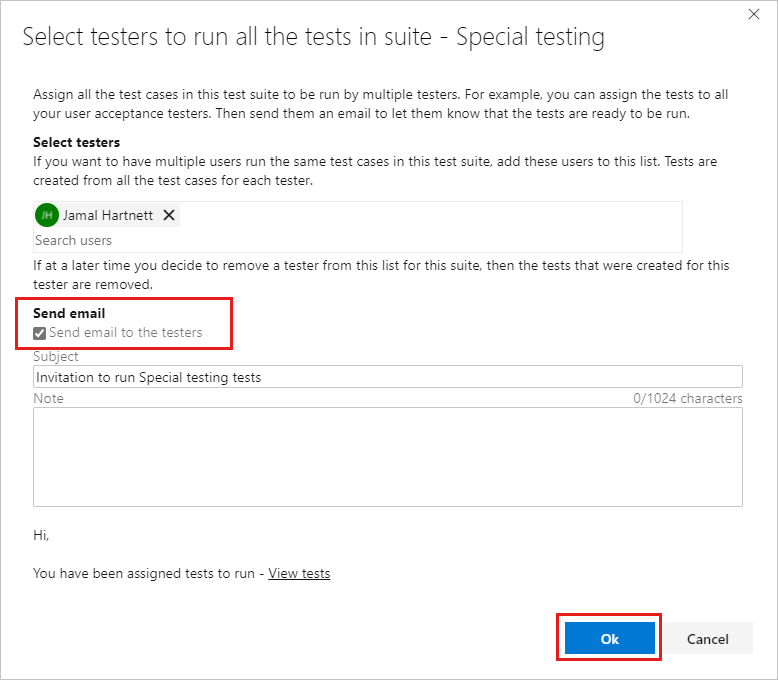
Ange ett meddelandeämne och anteckna efter behov och välj Ok.
Kommentar
För lokala Azure DevOps måste du ha en SMTP-server konfigurerad för distributionen. Mer information finns i Konfigurera en SMTP-server
Om du har en stor pool med potentiella testare kan du behöva söka efter testare, enligt beskrivningen ovan.
Om du vill tilldela en testare till ett enskilt testfall visas sökalternativet i snabbmenyn. Välj fliken Kör , välj ett testfall och välj sedan Fler alternativ eller högerklicka för att öppna snabbmenyn.
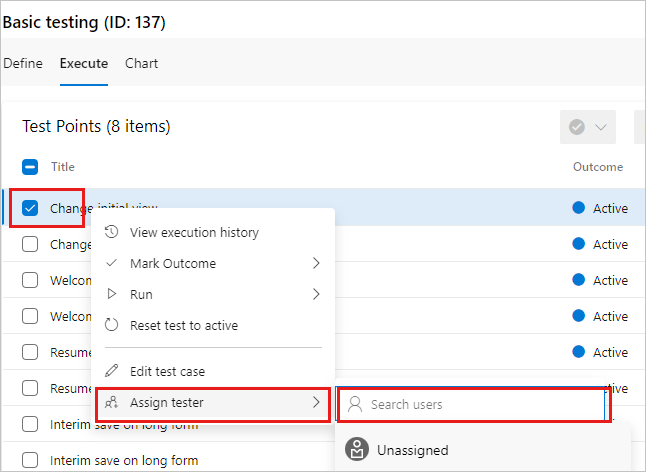
När du väljer Tilldela testare använder du sökalternativet för att hitta en testare.
Spåra resultat
En viktig princip för god användningstestning är att minimera det arbete som krävs för att avgöra om ett krav uppnås. Det finns två sätt att göra det: Fokusera på enskilda testkörningar och tester för att se vad som misslyckades, eller använda diagramvyerna, vilket gör det enklare att spåra dina testresultat. Alla medlemmar i ditt team kan komma åt dessa vyer.
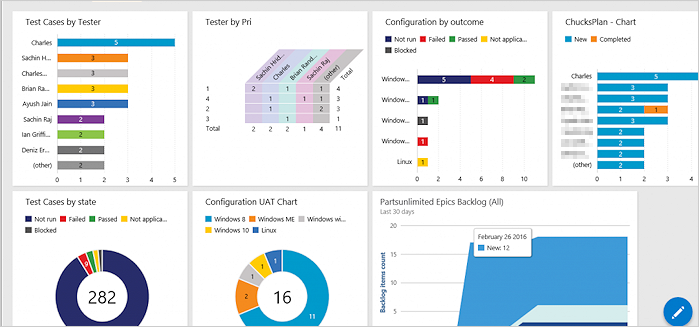
Exempelinstrumentpanelen används också för andra typer av testning, till exempel kontinuerlig testning.
Om du inte ser de data eller den information du förväntar dig i instrumentpanelsdiagrammen kontrollerar du att kolumnerna i dina data läggs till i testvyn. Mer information finns i detta blogginlägg.
Relaterade artiklar
Feedback
Kommer snart: Under hela 2024 kommer vi att fasa ut GitHub-problem som feedbackmekanism för innehåll och ersätta det med ett nytt feedbacksystem. Mer information finns i: https://aka.ms/ContentUserFeedback.
Skicka och visa feedback för